オプションポイントデータの検索結果の利用
22.10.12
「汎用マーケット分析」において、従来は「オプションポイントデータ」(以下“OPD”という)の検索結果を
「汎用分析」の「主題図生成」や「商圏分析」に利用出来ませんでしたが、8月24日に行った汎用マーケット分析のバージョンアップで、OPDをユーザデータに登録することにより可能となりました。
今回は、OPD「診療所」データの検索結果を 商圏分析>商圏設定・集計【同心円】 により検索された診療所の拠点毎に統計データを一括集計する「複数商圏分析」の利用例について紹介いたします。
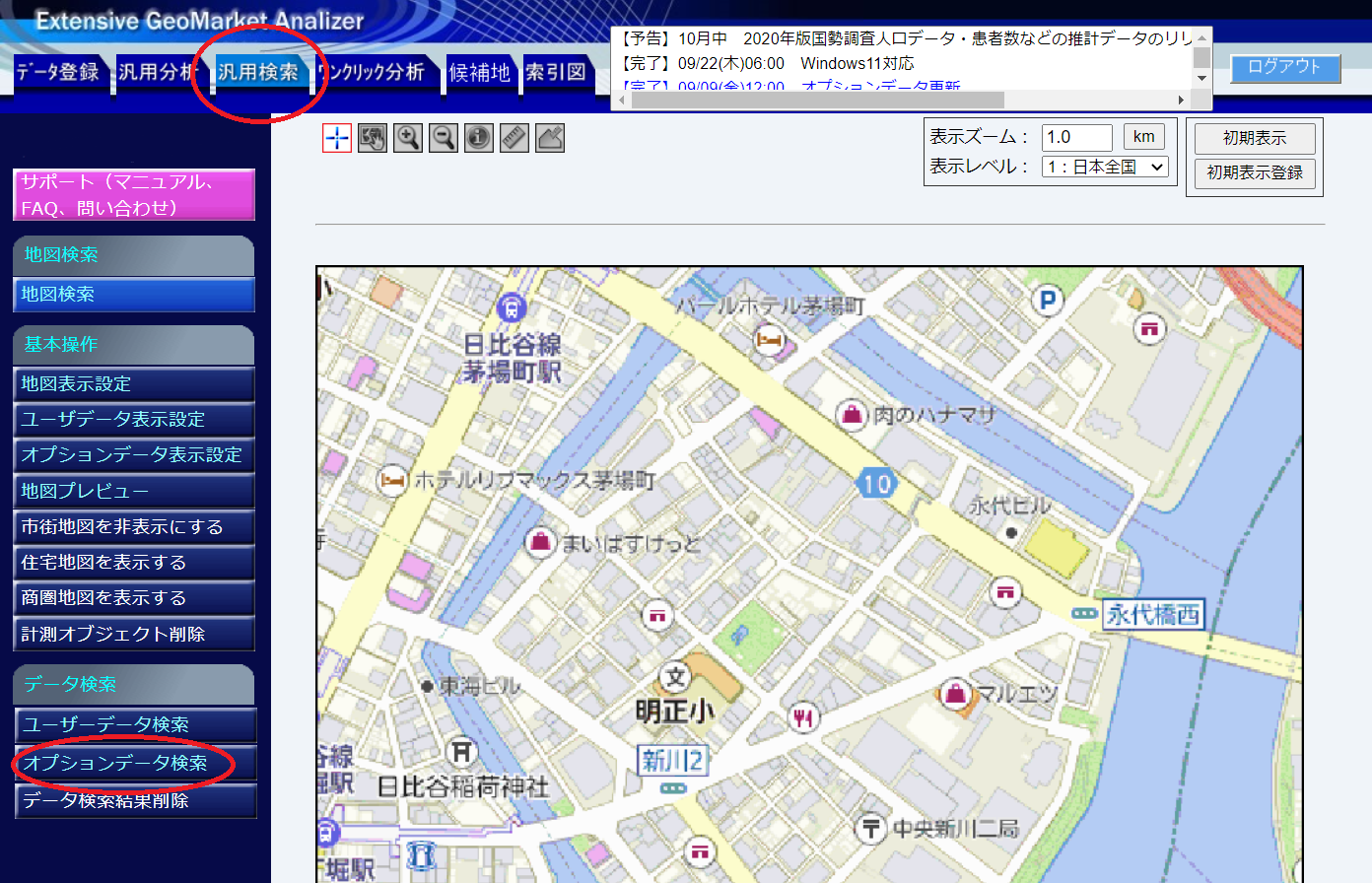
ログインして地図を開きましたら、タブの汎用検索を押し、「オプションデータ検索」をクリックします。
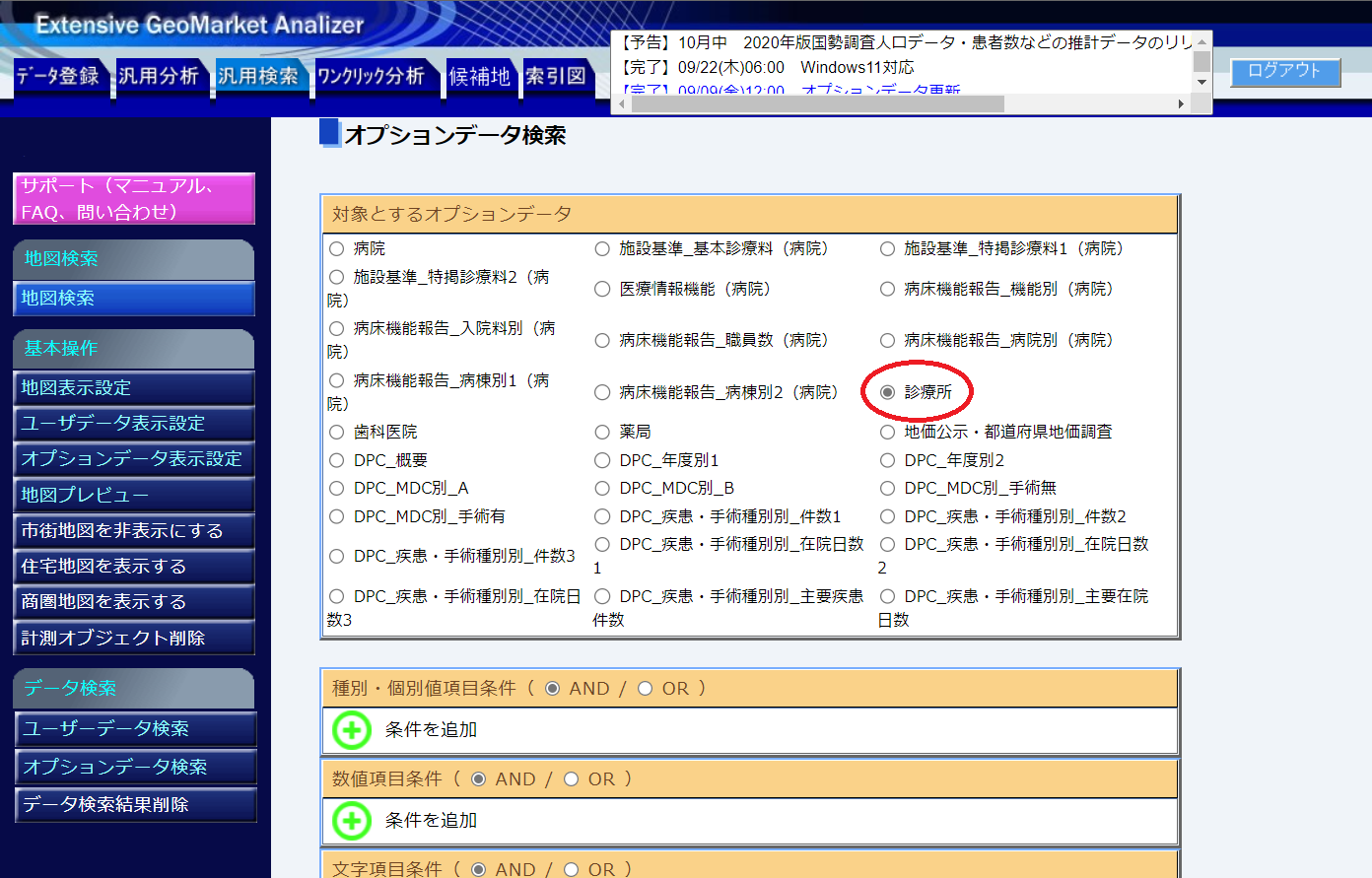
検索したいポイントデータを選択します。
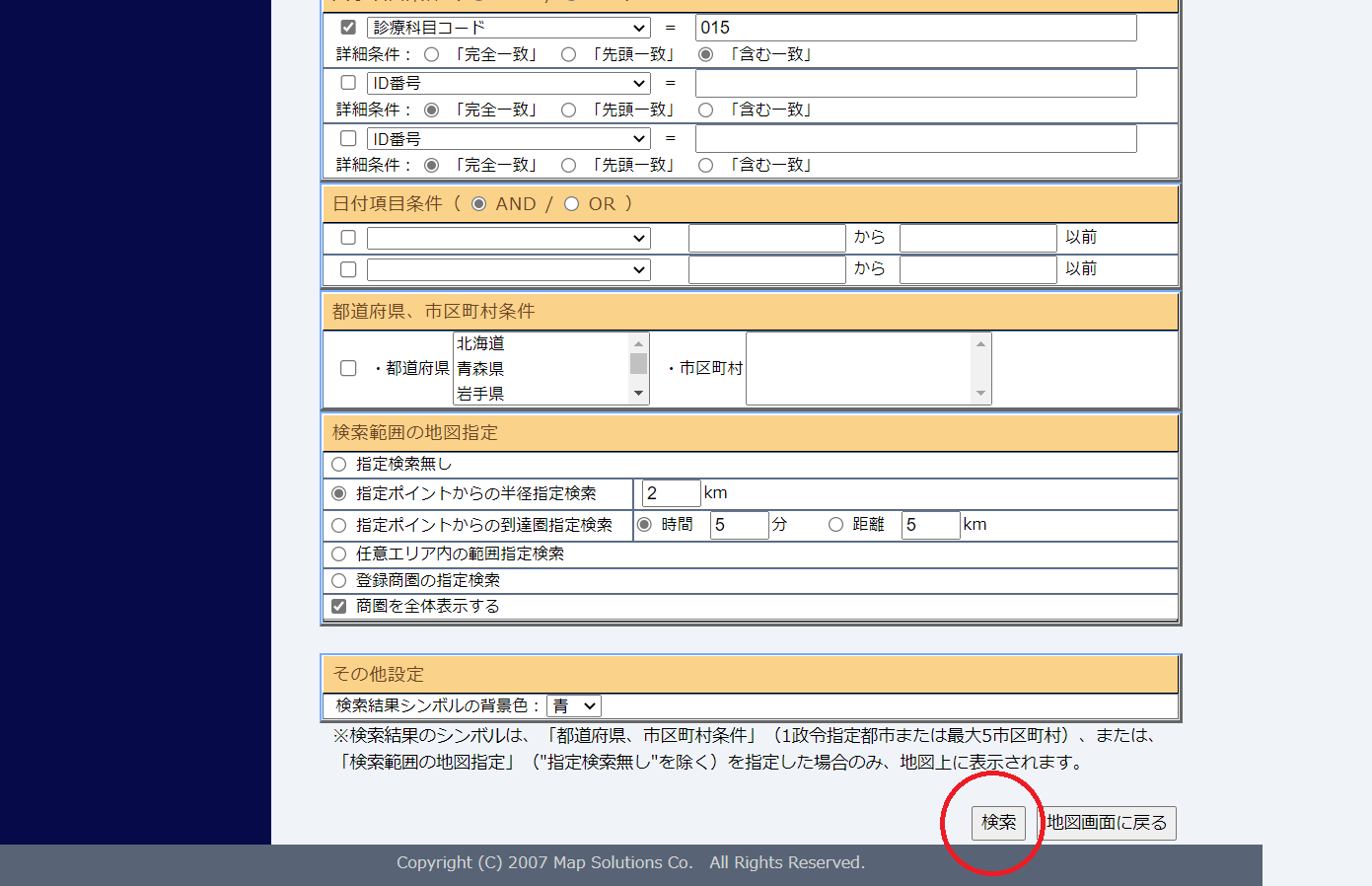
検索条件、範囲の指定を選択して、最後に検索ボタンを押します。
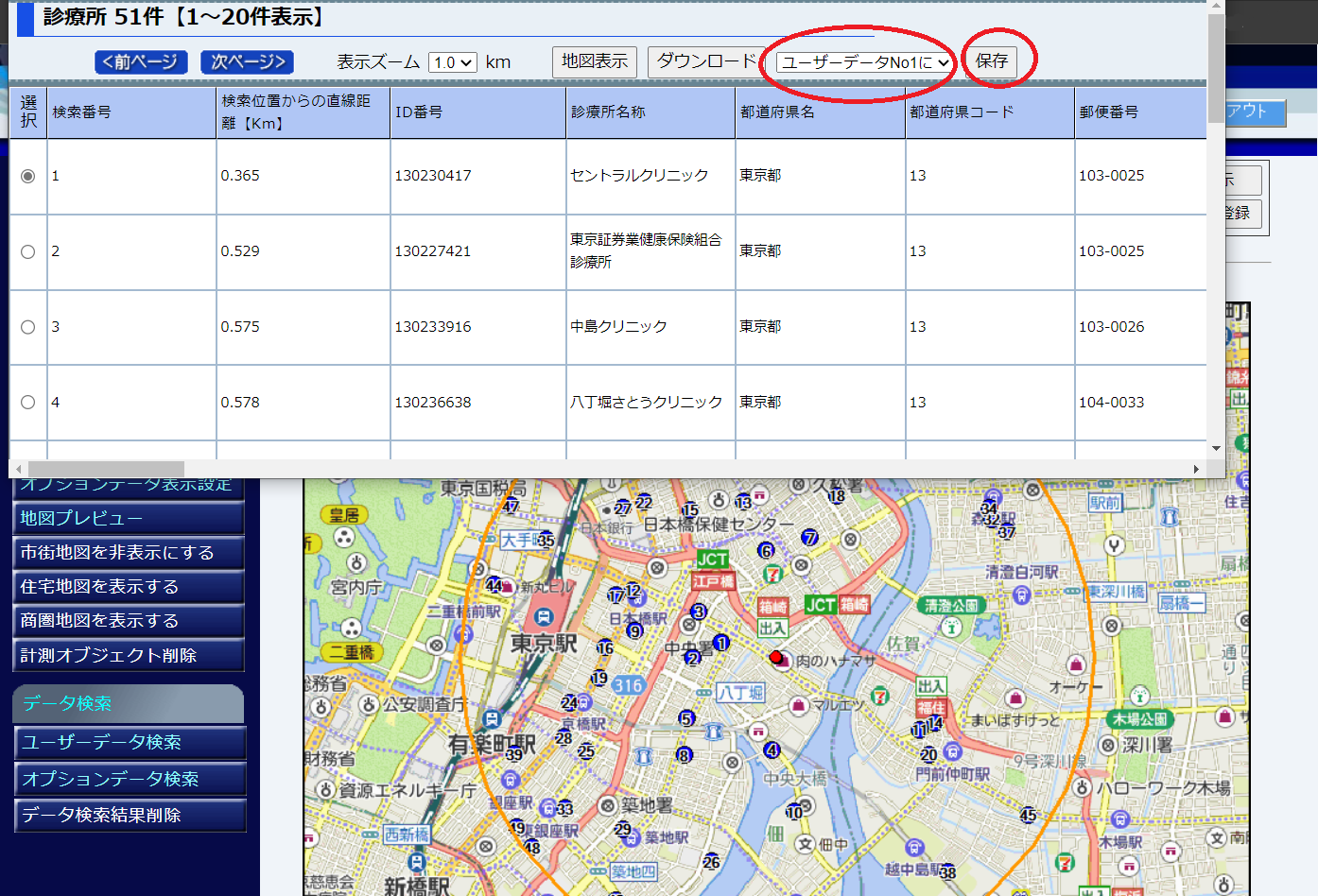
地図画面に戻り、分析したい場所をクリックすると別窓で検索出来たデータが表示されます。
右上にあるのが登録のためのボタンで、指定の場所に保存をします。
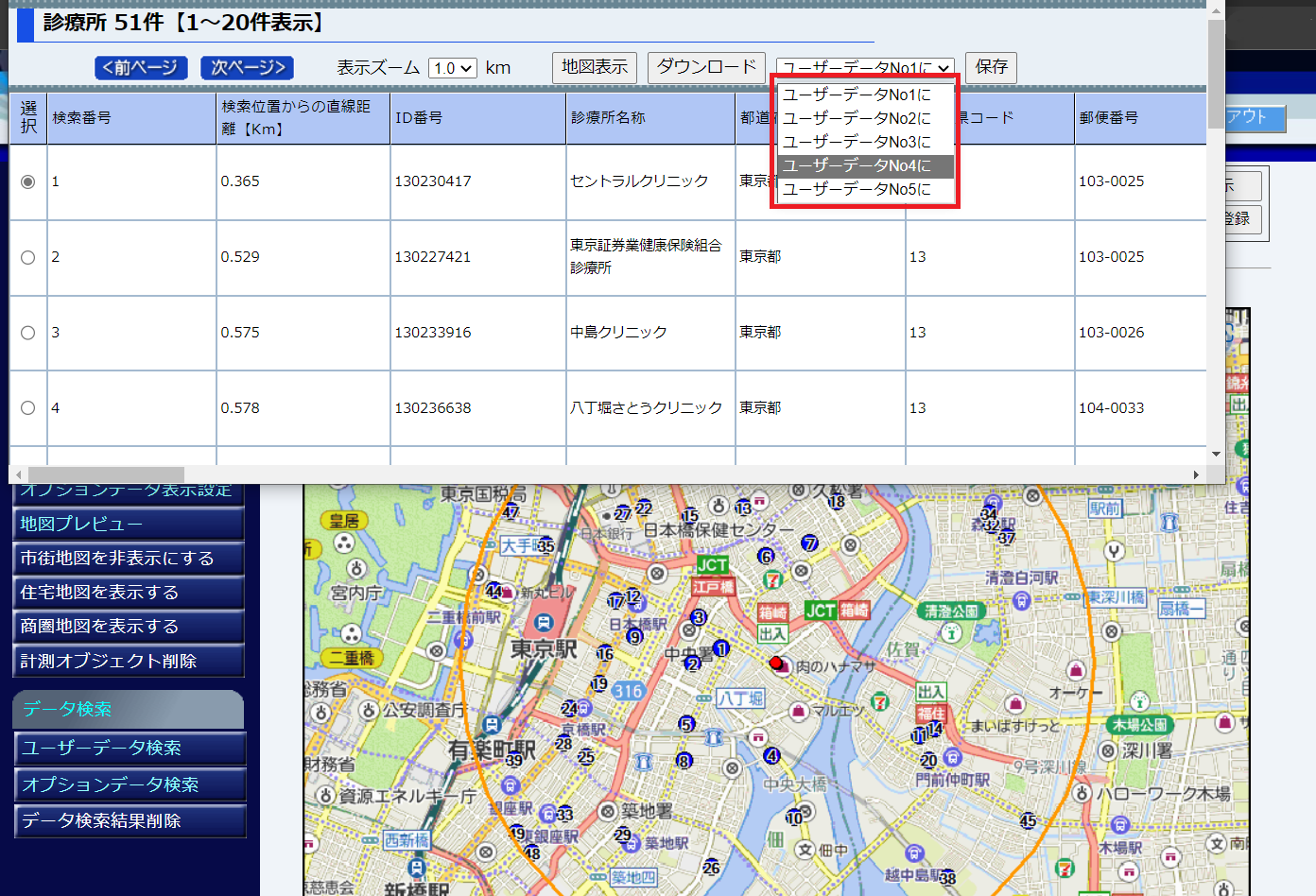
すでにデータが登録されている場所には注意喚起が入ります。
空いている場所を選んで保存をします。
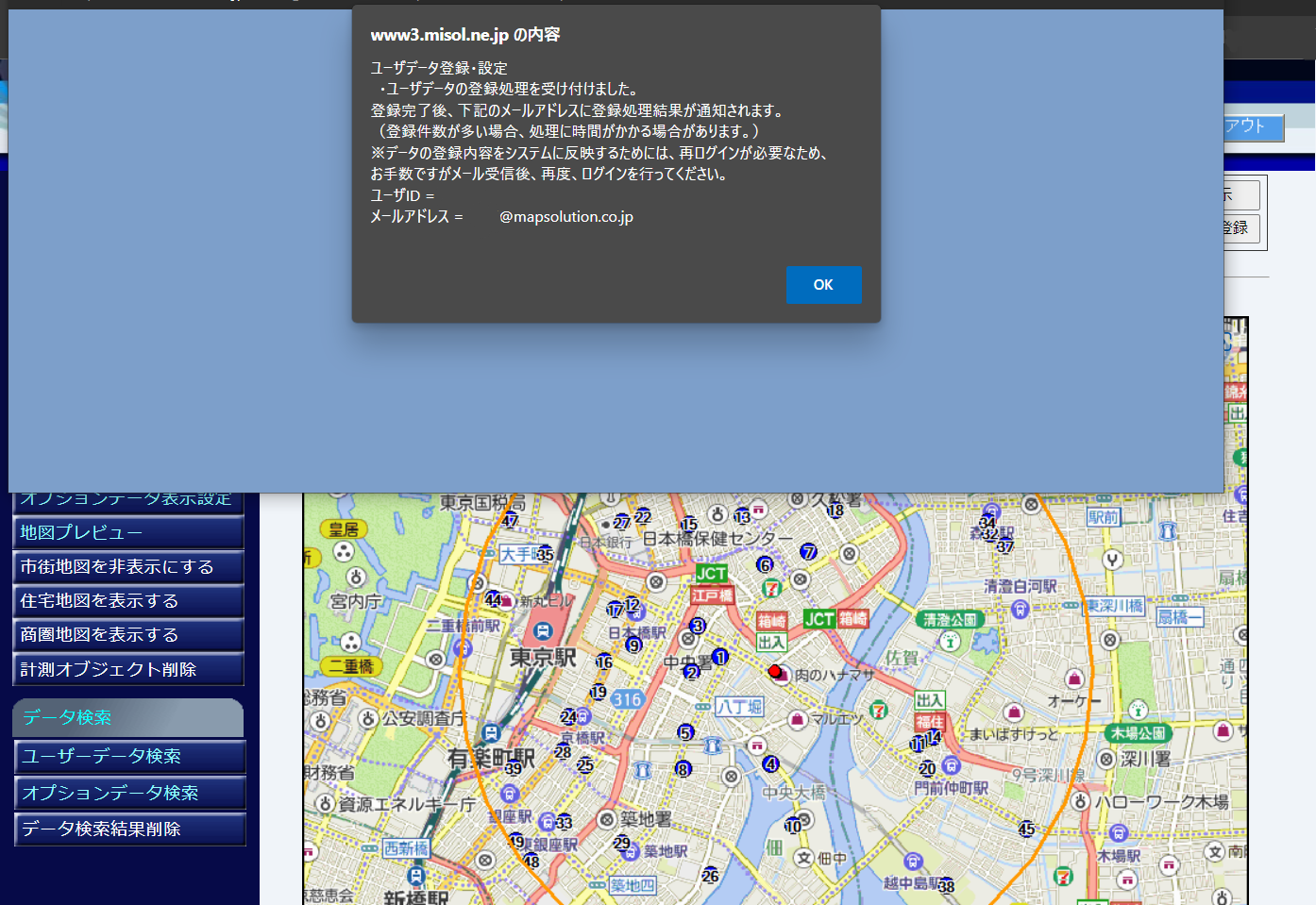
保存が完了するとお知らせが出ます。こちらで登録は完了となります。
登録作業がとても簡単になりました!
ここからはその登録したデータを使って、汎用の商圏分析を行ってみます。
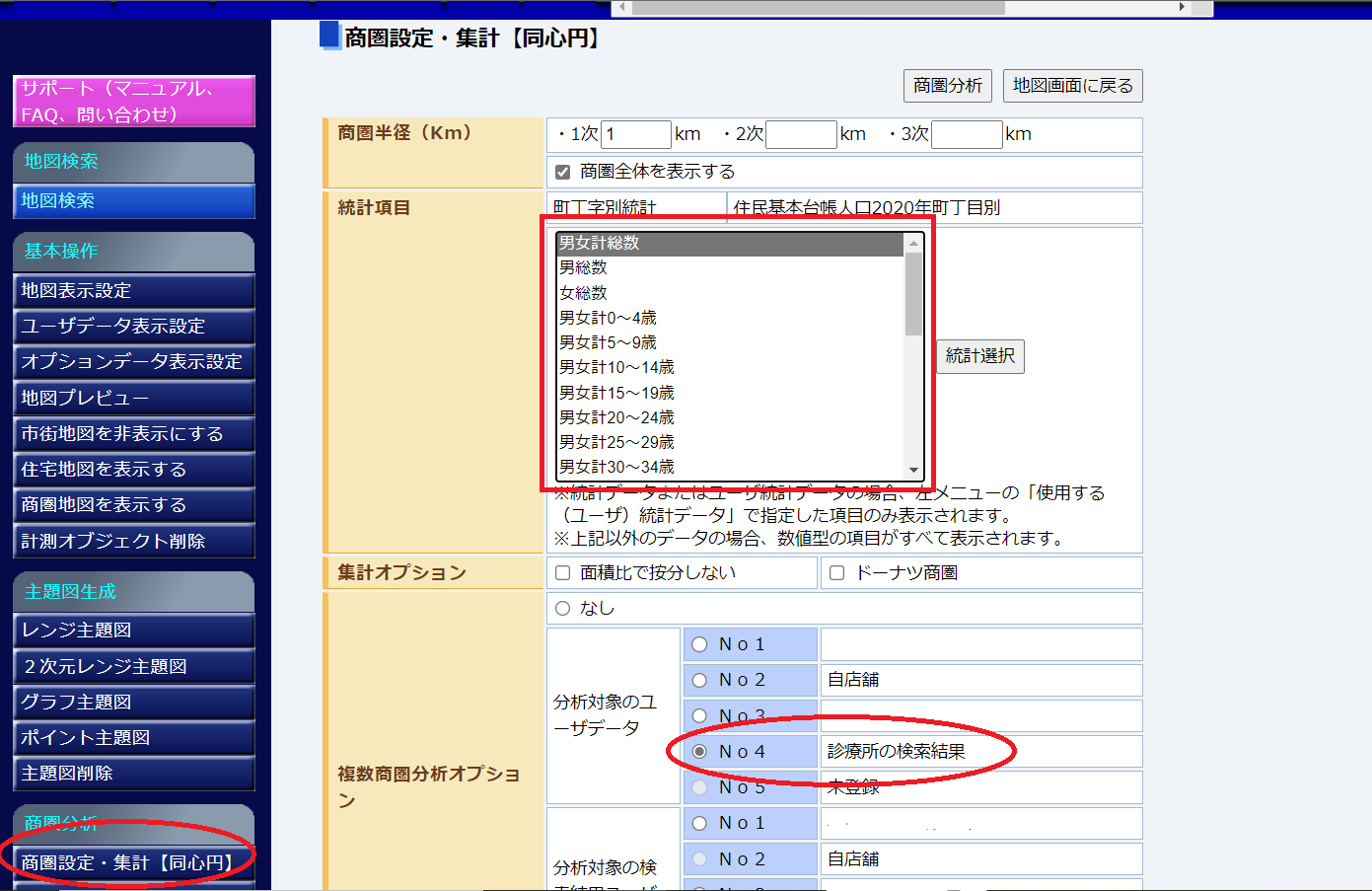
タブの汎用分析から「商圏分析・集計」を選択。自分の行いたい商圏範囲を選んでください。ここでは同心円で行います。
選んだら、半径と登録している統計データの中から分析したい項目を選びます。
そのあと複数商圏分析オプションで、先ほど登録したデータ番号を選択します。デフォルト名は「診療所の検索結果」となっています。
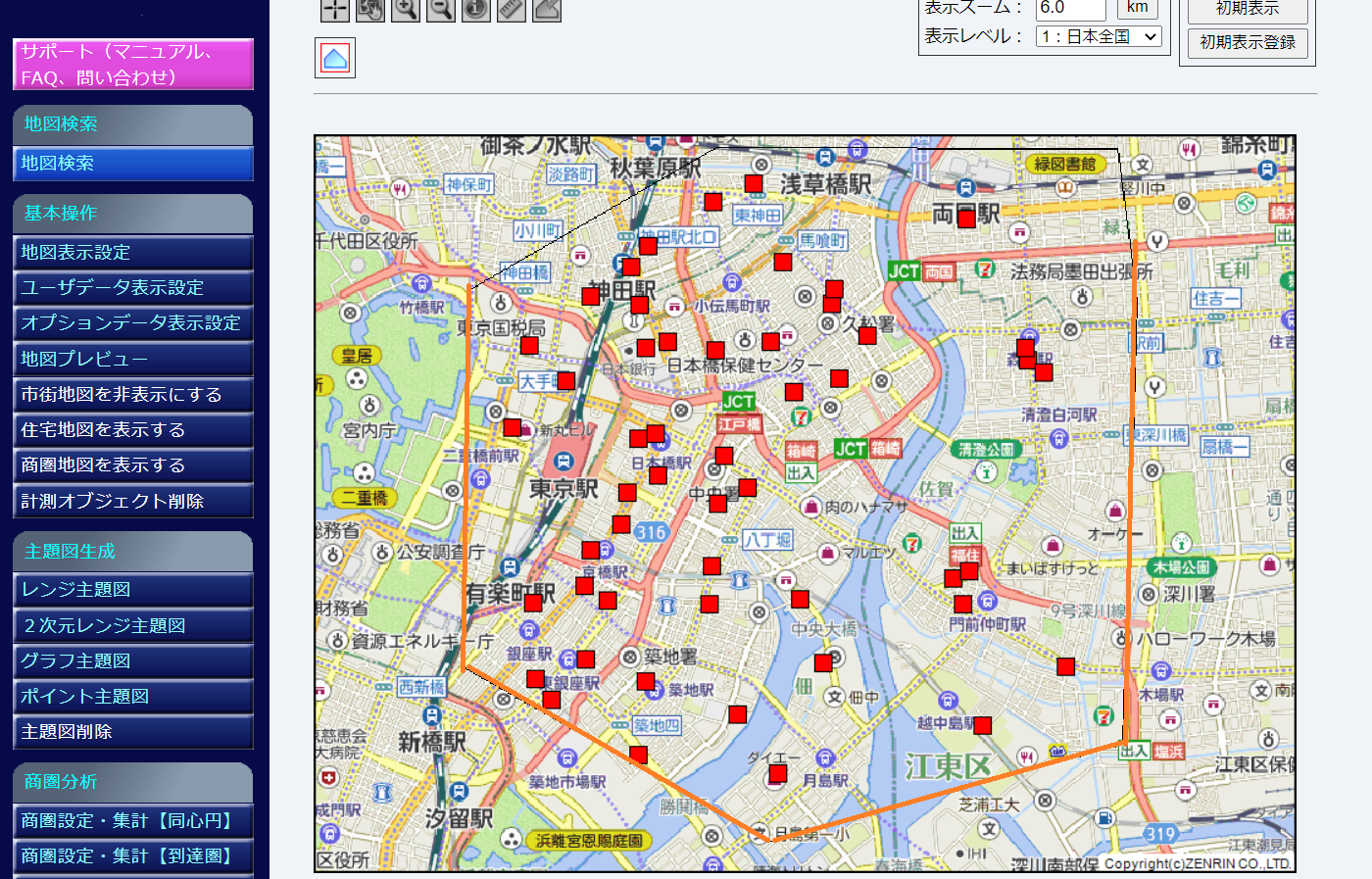
決定し、地図画面に戻ったら、登録したデータが表示されるので必要ば部分だけ多角形でクリックしながら囲んでいき、最後にダブルクリックをします。
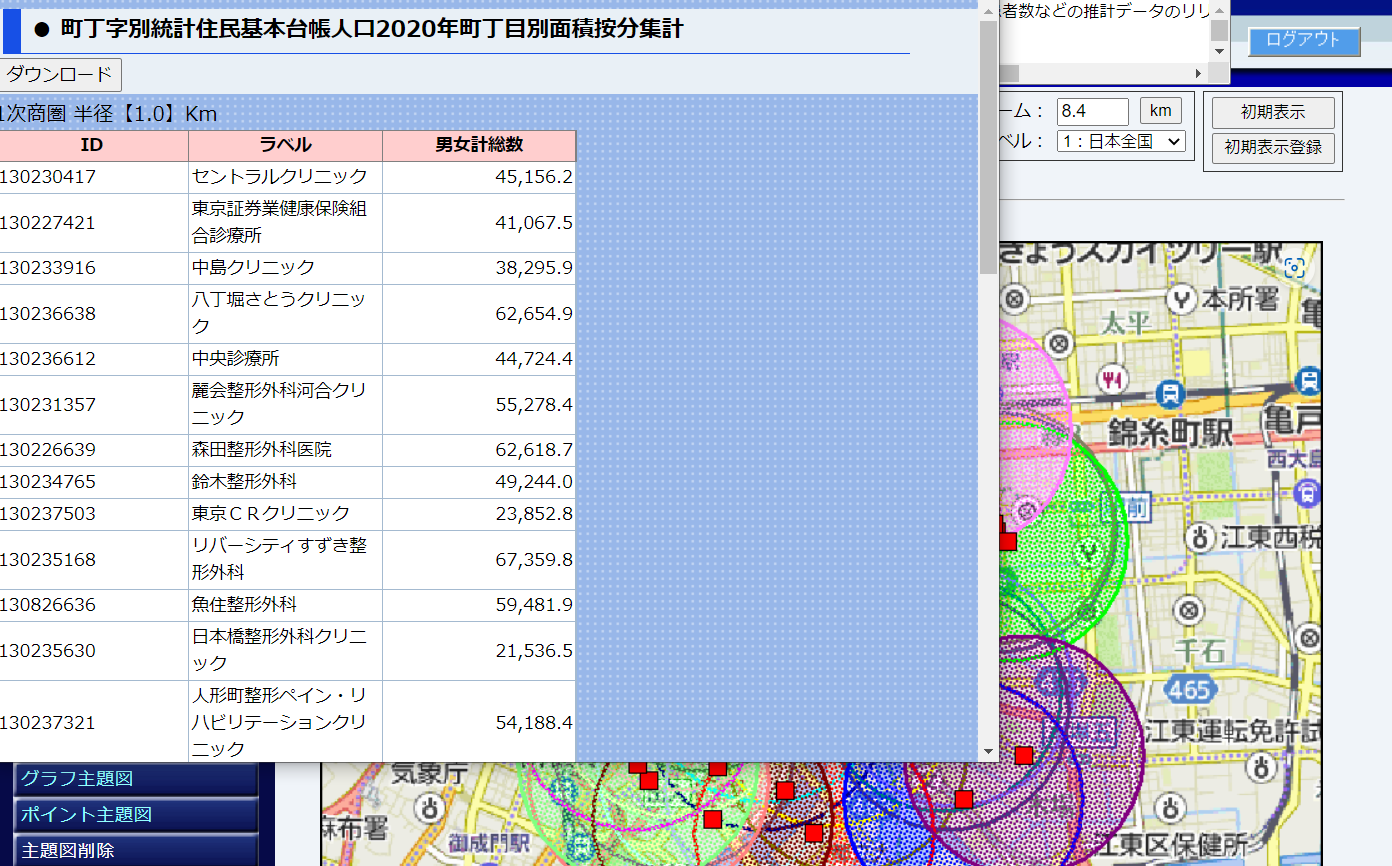
別窓で分析結果が出てきます。これは各診療所から半径1kmの人口の推計をしています。
又、地図上に色分け表示された円商圏の重なり具合も確認できます。
今回は 同心円の複数商圏分析を説明しましたが、到達圏でも同様の分析が出来ます。
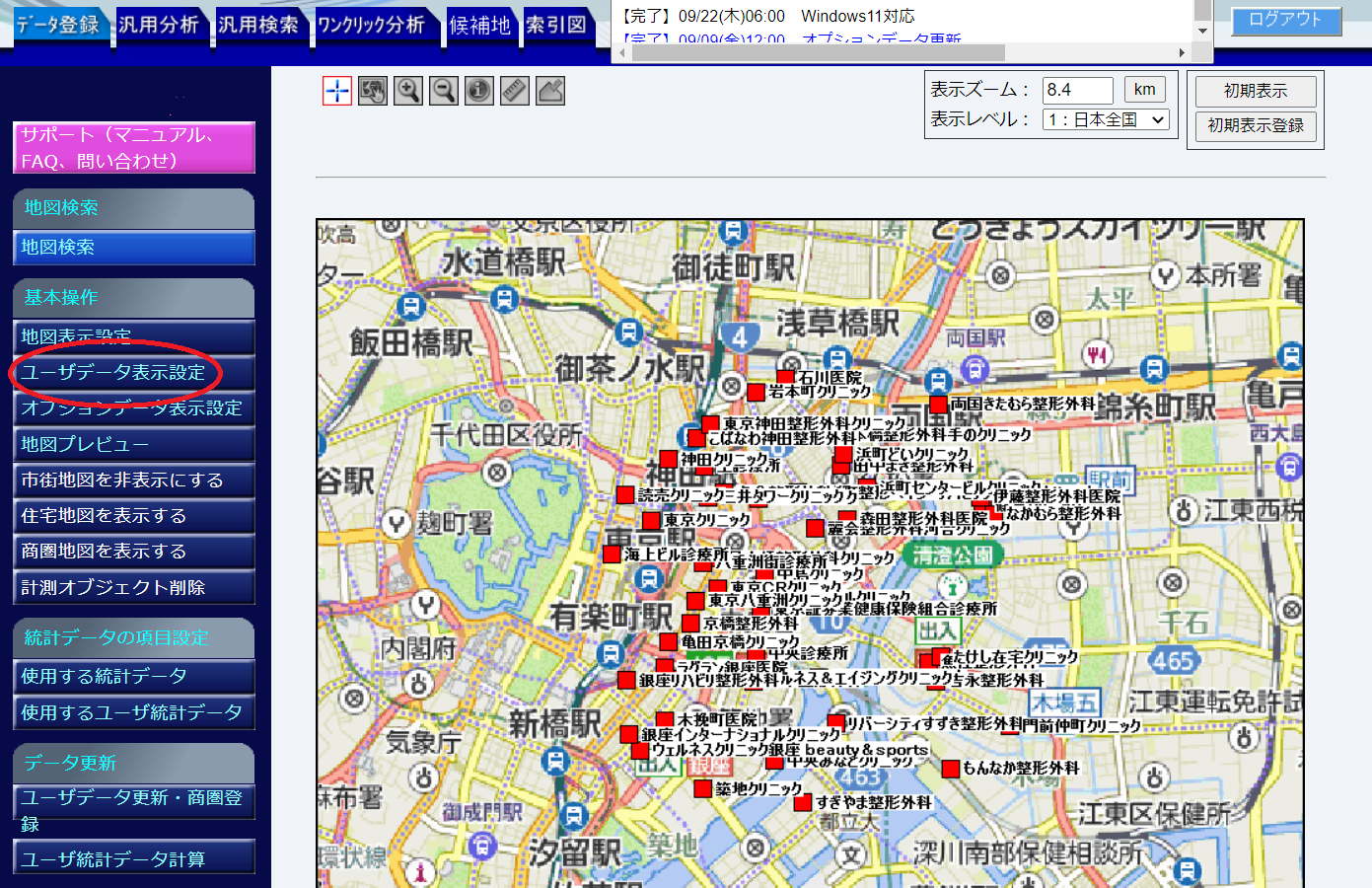
基本操作の「ユーザデータ表示設定」を押し、ラベルの設定をすれば、地図上に登録したデータの名前を見ることが出来ます。


